win10系统文件夹加密的图文指南_装机软件
[摘要]各位win10用户,你们会给文件夹加密吗?今天小编就给大家分享一下win10系统文件夹加密的图文教程,希望会对你有所帮助。1、首先使用自己的帐户登录Win10系统;2、然后右键点击你要加密的文件夹,...
各位win10用户,你们会给文件夹加密吗?今天小编就给大家分享一下win10系统文件夹加密的图文教程,希望会对你有所帮助。
1、首先使用自己的帐户登录Win10系统;
2、然后右键点击你要加密的文件夹,属性,并点击高级按钮,如图:
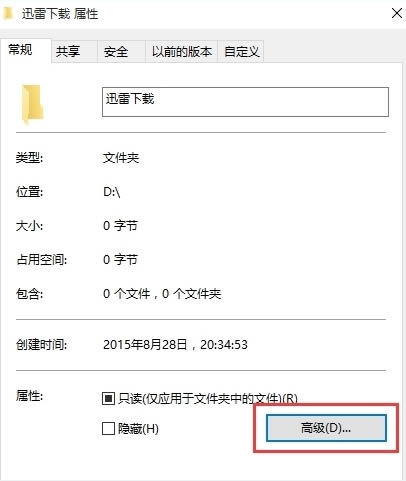
3、勾选“加密内容以保证安全”选项, 点击确定,如图:
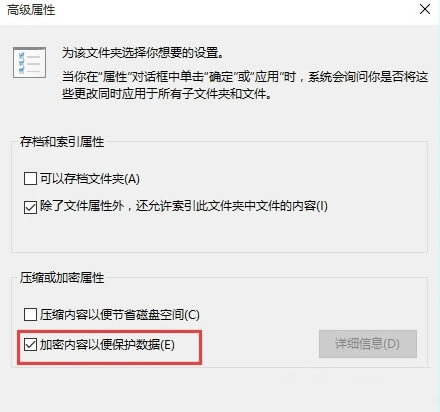
4、回到属性界面然后再点两只确定,这时系统会弹出备份,我们点击,或是在重启Win10后提示并点击,如图:
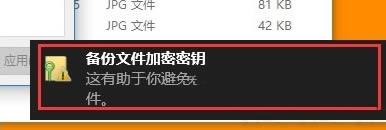
5、备份文件加密证书,现在备份,如图:
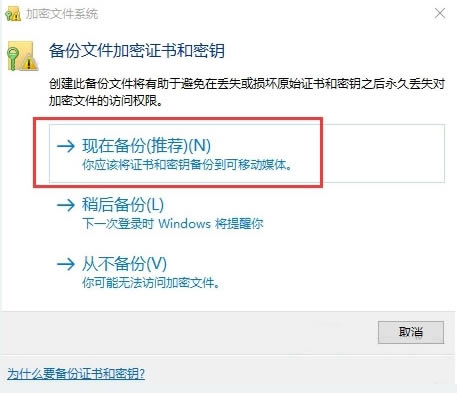
6、备份时需要设置一个密码,不然不能备份,点击下一步,如图:
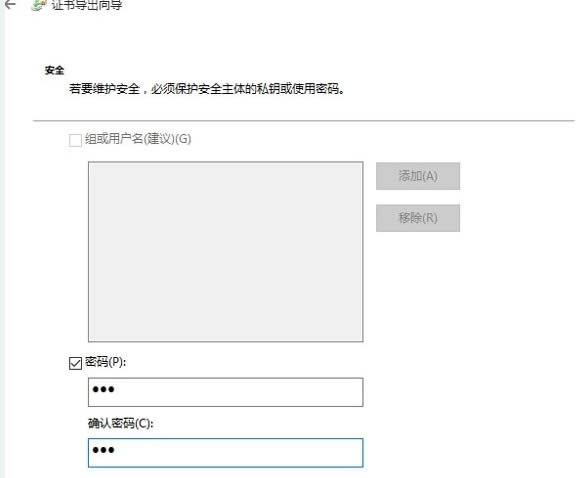
7、最后就导出一个证书文件啦,这个文件需要你自己保存好哦。如图:
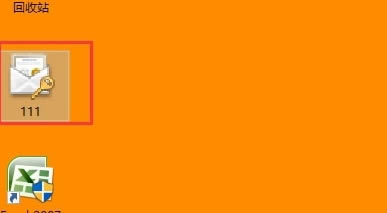
上面就是小编带来的win10系统文件夹加密的图文教程,你们都学会了吗?
装机软件,全自动在线安装过程,无需电脑技术,小白在家也可自己完成安装,纯净稳定,装机必备之选!
……
